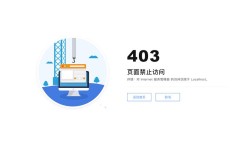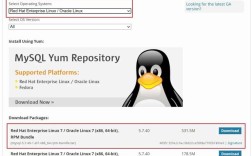CentOS 6.5 下 MySQL 5.6 的安装与配置
在 Linux 的世界里,CentOS 6.5 和 MySQL 5.6 的组合就像是一对经典的搭档,被许多开发者和企业所青睐,对于刚入门的新手小白来说,掌握它们可能会有些挑战,但别担心,跟着我一步一步来,保证你能轻松搞定。
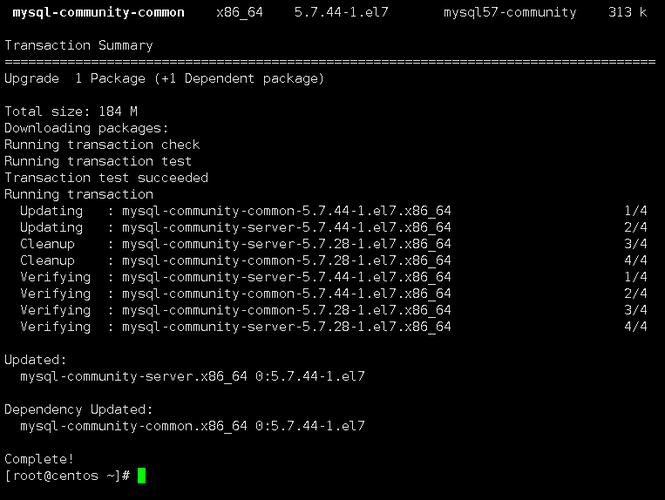
一、为啥要学 CentOS 和 MySQL?
CentOS 是一个基于 Red Hat Enterprise Linux(RHEL)源代码构建的企业级 Linux 发行版,它免费、稳定且易于维护,是许多服务器环境的首选操作系统,而MySQL 呢,是一款流行的开源关系型数据库管理系统,以其高性能、可靠性和易用性著称,这两者搭配起来,简直是开发和部署各种应用的利器。
想象一下,你想搭建一个网站或者一个博客,数据存储和检索就是靠 MySQL 来完成的,而 CentOS 则为这一切提供了稳定的运行环境,是不是感觉很厉害的样子?
二、安装前的准备
在开始安装之前,我们得先确保系统是最新的,就像你出门前要检查一遍装备一样,打开终端,输入以下命令:
- sudo yum update y
这个命令会更新系统上的所有软件包到最新版本,咱们还得安装一些依赖项,没有它们,MySQL 可就跑不起来了哦,继续输入:
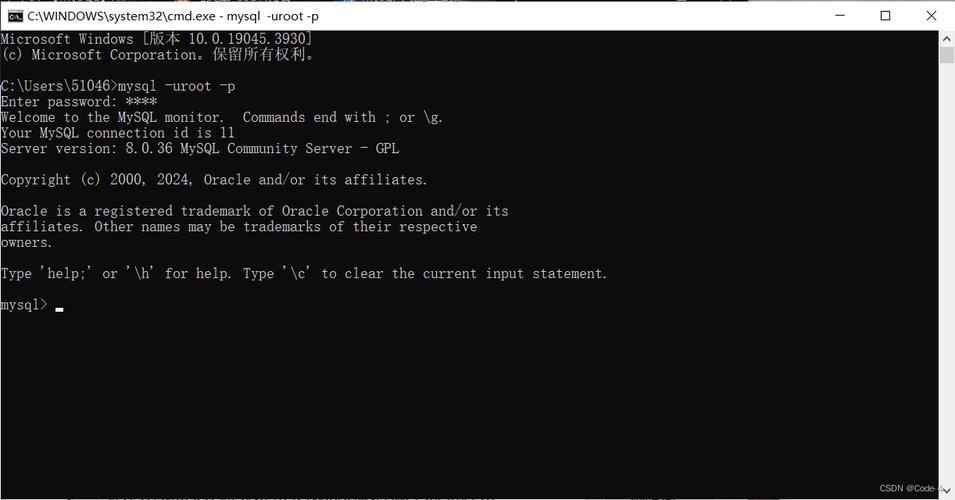
- sudo yum install y libaio gcc gccc++ make cmake bisondevel ncursesdevel
这些工具就像是盖房子时需要的砖头和水泥,缺一不可。
三、下载并安装 MySQL
咱们终于要迎来重头戏——安装 MySQL 了,去 MySQL 官网下载对应版本的 rpm 包,记得要选对版本哦,不然装不上去可就麻烦了,下载完成后,上传到你的 CentOS 服务器上,执行以下命令进行安装:
- rpm ivh mysql5.6.xlinuxglibc2.12x86_64.rpmbundle.tar
这里的 “x” 代表具体的版本号,根据实际情况替换就行,安装过程中,可能会提示你确认一些信息,直接回车默认就好。
四、启动与初始化 MySQL
装好了不等于就能用了,咱们还得启动它,并进行初始化设置,输入:
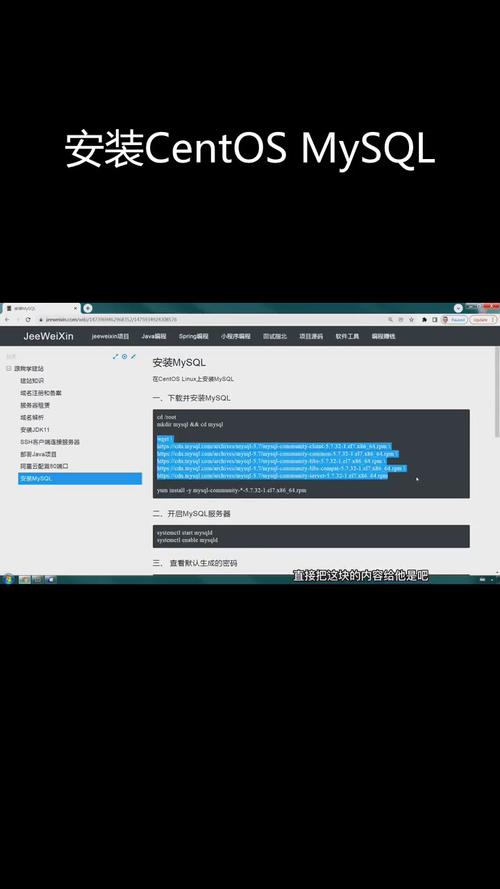
- service mysqld start
这行命令就像是给汽车点火,让 MySQL 开始运行,我们需要设置 root 用户的密码,这可是进入 MySQL 世界的钥匙,输入:
- mysql_secure_installation
按照提示一步步来,设置一个既复杂又好记的密码,别忘了哦!
五、登录 MySQL
一切准备就绪后,咱们就可以登录 MySQL 控制台了,输入:
- mysql u root p
然后输入刚才设置的密码,恭喜你,成功进入 MySQL 的世界!你可以创建数据库、表,进行数据的增删改查,就像玩转一个庞大的数字王国。
六、常见问题与解决
忘记 root 密码怎么办?
哎呀,这种情况谁还没遇到过呢?别急,咱们有办法,重启 MySQL 服务到单用户模式,然后用下面的命令重置密码:
- mysqld_safe skipgranttables &
- mysql u root
- UPDATE mysql.user SET authentication_string = PASSWORD('new_password') WHERE User = 'root';
- FLUSH PRIVILEGES;
- EXIT;
把new_password 换成你想要的新密码,问题就解决了。
远程连接不了 MySQL 怎么办?
你可能想从家里连接到公司的服务器上的 MySQL,这时候就需要开启远程访问权限了,登录 MySQL 后,执行:
- GRANT ALL PRIVILEGES ON *.* TO 'root'@'%' IDENTIFIED BY 'your_password' WITH GRANT OPTION;
- FLUSH PRIVILEGES;
这样,无论你在哪里,只要能上网,就能远程管理你的 MySQL 数据库了。
七、个人观点与建议
说实话,CentOS 6.5 搭配 MySQL 5.6 虽然经典,但随着技术的发展,更推荐使用更新的系统和数据库版本,CentOS 7/8 和 MySQL 8.0,它们带来了更多的性能优化和新特性,不过,对于初学者来说,从这个组合入手是个不错的选择,它能帮你快速理解 Linux 和数据库的基本概念。
学习的路上难免会遇到困难,但别灰心,多动手实践,多在网上找找资料,你会发现自己越来越厉害的,记得,技术这东西,都是从不懂到懂,慢慢积累的过程,加油,未来的技术大牛!